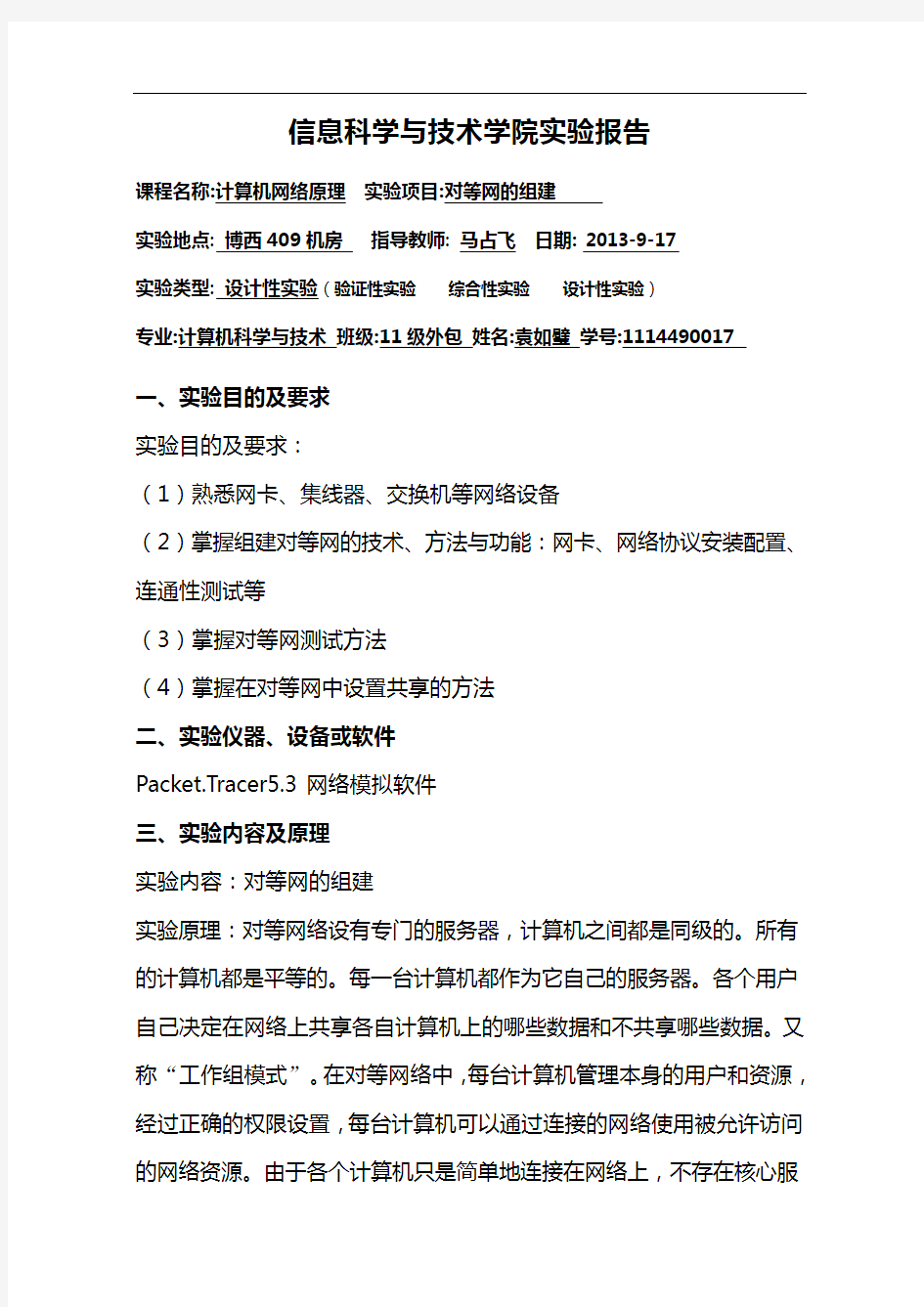

信息科学与技术学院实验报告
课程名称:计算机网络原理实验项目:对等网的组建
实验地点: 博西409机房指导教师: 马占飞日期: 2013-9-17
实验类型: 设计性实验(验证性实验综合性实验设计性实验)
专业:计算机科学与技术班级:11级外包姓名:袁如璧学号:1114490017
一、实验目的及要求
实验目的及要求:
(1)熟悉网卡、集线器、交换机等网络设备
(2)掌握组建对等网的技术、方法与功能:网卡、网络协议安装配置、连通性测试等
(3)掌握对等网测试方法
(4)掌握在对等网中设置共享的方法
二、实验仪器、设备或软件
Packet.Tracer5.3网络模拟软件
三、实验内容及原理
实验内容:对等网的组建
实验原理:对等网络设有专门的服务器,计算机之间都是同级的。所有的计算机都是平等的。每一台计算机都作为它自己的服务器。各个用户自己决定在网络上共享各自计算机上的哪些数据和不共享哪些数据。又称“工作组模式”。在对等网络中,每台计算机管理本身的用户和资源,经过正确的权限设置,每台计算机可以通过连接的网络使用被允许访问的网络资源。由于各个计算机只是简单地连接在网络上,不存在核心服
务器,因此对等网络不存在大量的网络管理工作。
四、实验步骤(或过程)
1)打开cisco packet tracer 软件,在空白界面中进行操作:在空白处拖入一个集线器,三个终端设备(计算机),并用直通线将其连接起来(如图1-1所示)。
图1-1
双击PC-PT PC0出现如图1-2所示窗口:
图1-2
点击桌面,对三台终端设备进行如下设置(如图1-3、图1-4、图1-5所示):
图1-3
图1-4
图1-5
2)以某一台计算机终端为标准(如PC2)进行测试,测试其是否与其他两台构成对等网络。
点击PC2打开如图2-1所示窗口:
图2-1
打开命令提示符界面,输入ping 192.168.1.3
ping 192.168.1.1
ping 192.168.1.2 输入后结果如图2-2、图2-3、图2-4所示:
图2-2
图2-3
图2-4
说明:ping 192.168.1.3发送数据包4,接收数据包4,没有丢失ping 192.168.1.1发送数据包4,接收数据包4,没有丢失
ping 192.168.1.2 发送数据包4,接收数据包4,没有丢失即同一网段的三台计算机已经搭建起对等网络平台
3)将计算机PC0的IP地址更改为192.168.2.1(如图3-1所示)
图3-1
再在命令提示符界面进行测试,结果如图3-2所示:
图3-2
说明:PC0和自己能接通,但与另外两台主机,ping不通,无法构成网络
4)添加一个集线器和三个计算机终端,创建第二组网络。如图4-1所示
5)配置新添加的三台主机(如图5-1、图5-2、图5-3所示):
图5-1
图5-2
图5-3
6)进行测试,打开命令提示符界面,输入ping 192.168.1.3
ping 192.168.1.4
ping 192.168.1.5
ping 192.168.1.6 结果如图6-1、图6-2所示:
图6-1
图6-2
说明:PC2和自己还有PC3、PC4、PC5均ping通
7)将PC2的IP地址改为192.168.2.3(如图7-1所示),再进行测试(如图7-2所示)。
图7-1
图7-2
说明:只能和自己ping通,和其他三台均ping不通
五、实验结论
1、实验结果
在同一子网下的终端,才能组成对等网络
在不同子网下的终端不能组成对等网,必须配置其子网掩码和ip地址例如:将计算机PC0的IP地址更改为192.168.2.1
PC0和自己能接通,但与另外两台主机,ping不通,无法构成网络2、分析讨论
要想组成对等网络,必须配置其子网掩码和ip地址,使其在同一子网下的终端。
六、指导教师评语及成绩
成绩 计算机网络课程实验报告 实验项目名称:小型局域网组 建 学员姓 名: 实验地点:计算机实验室实验日期: 2013 年 4 月 28 日 一、实验项目名称 小型局域网组建 二、实验的目的和要求 1.熟练掌握CISCO官方CCNA模拟器—Packet Tracer的使用操作 2.熟练掌握交换机的基本配置方法 3.熟练掌握主机IP属性设置及网络连通性测试方法 4.熟练掌握基于端口的VLAN配置方法 三、实验内容和原理 某单位刚买来了一台CISCO交换机,用于将301的2台主机、302的2台主机以及303的3台主机组建成局域网。为方便以后管理、维护以及防止交换机被人
恶意设置密码而导致无法进入IOS进行管理,需要对其进行基本配置及进行口令保护。为了提高网络的性能和安全性,需要将3个教研室的主机配置成3个VLAN。 四、实验环境 1.使用Windows操作系统的计算机 2.计算机安装Packet Tracer软件 五、操作方法和实验步骤 步骤1:按照实验环境,在模拟软件中搭建一个网络拓扑,通过Console口访问交换机。 步骤2:交换机基本配置:配置主机名,配置密码,配置接口工作模式,保 存配置。 步骤3:给各主机配置IP属性,使用PING命令测试配置结果。 步骤5:创建VLAN1、VLAN 2、VLAN3,将三个教研室的7台主机分别配置进相应的VLAN,测试配置结果。 六、实验数据记录和处理 1、利用主机0通过Console口访问交换机对交换机进行配置
2、交换机基本配置:配置主机名,配置密码,配置接口工作模式,保存配置。 图1 为交换机配置密码
对等网的组建实验二实验报告 长沙民政职业技术学院软件学院《计算机网络基础》实验报告 实验名称:对等网应用 实验人员: 组长: 侯凡 组员:王天宇、罗琼、欧任强 实验时间:2011.12.10 实验目的:1. 掌握WindowsXP/2003系统下对等网的组建方 法。 2. 掌握对等网环境下文件共享的设置和使用方 法。 3. 掌握打印机共享的设置方法和网络打印机的使 用方法。 实验任务:1、安装网络打印机,实现网络打印共享 2、分别在WINXP和win2003sever中设置共 享文件夹,并通过网络进行访问 3、在winxp中设置网络驱动器 实验环境: 1.winxp 2.winxp win2003sever
安装(操作)步 骤: 1. 安装网络打印机,实现网络打印共享。 A、打开“控制面板”窗口,双击“打印机和传真” 图标,打开显示本机已经安装的打印机窗口,在“打 印机任务”栏单击他“添加打印机”,弹出“添加 打印机向导”对话框,单击“下一步”按钮。选择 网络打印机,下一步输入网络打印机的网络路径及 共享打印机名称如(\\192.168.103.26\Mina),系 统自动按照指定的路径查找打印机,找到后,系统 会提示用户安装相应的驱动程序,此时可能用到打 印机驱动程序盘或者Windows安装盘。如果本机原 来已经安装了其他打印机,系统还要求用户选择是 否作为默认打印机,下一步,安装打印机完成。 2,分别在WINXP和win2003sever中设置共享文件夹,并通过网络进行访问. WindowsXP: a. 在“运行”对话框输入本机名或本机IP b. 在IE浏览器的地址栏输入本机IP或者本机 名。 c. 打开“网络邻居”窗口找到本机名。 d. 通过“查找计算机”找到共享文件夹的计
工作任务2:对等网组建 【任务描述】 对等网可以说是当今最简单的网络,它采用分散管理的方式,非常适合家庭和小型办公室,不仅投资少,连接也很容易。 【任务目标】 掌握初步的网络设计方法和简单的拓扑规划 熟悉家庭和办公对等网的组建 【任务载体和工作设备】 计算机、集线器、制作网线相关材料和工具 【工作过程】 子任务1、局域网设计分析和拓扑图绘制工作任务背景:全球信息化、网络化的潮流给人们的生活和工作的模式带来新的变革,而SOHO(small office. Home office,在家里办公、小型办公)则是这场变革衍生出来的一种全新的工作模式。网络时代的到来,使得SOHO流行。在SOHO网络环境中,通过先进的计算机设备以及强大的互联网支持,使我们足不出户就可以与其他同事共享信息资源,分工协作,不仅节省了上下班用在交通上的额外费用,还能为工作带来便利,大大提高了工作效率,因此SOHO网络成为不可缺少的办公资源。 在一家外企工作的王先生正在慢慢变成幸福的SOHO族,自从家里买齐了计算机、传真机,他就不经常去公司了,电话联系同事,上网查阅资料,通过E—mail传输文件,所有的工作几乎都可以在家里完成。到了必须去公司的日子,他只需携带一个u盘进行必要的处理就可以了。而王先生也渐渐习惯了在家里宽松舒适的条件下工作,这让他的工作效率比在办公室里还要高。 张伟是一名小学教师,和享受家庭SOHO网络办公的王先生是同学,张伟参观了王先生的SOHO网络以后非常羡慕,也希望能和王先生一样享受SOHO网络,早日步入SOHO时代。张伟家里原来就有一台计算机,最近因为SOHO网络办公以及女儿学习的需要,又购买了一台笔记本电脑。 经过一段时间后,张老师感到越来越不便,文件分别存放在两台计算机中,经常需要从一台计算机拷贝到另一台计算机。张伟想能否像自己在单位中的计算机那样,通过网络技术把分散的计算机互相连接起来,构建简单的家庭网络环境,通过网络来传输文件,共享信息资源。 如果构建了家庭网络,一家人就可以在任意的一台计算机上工作,而不需要挪动位置,
大连理工大学本科实验报告 课程名称:计算机网络实验 学院(系):电信学部 专业:自动化 班级: 学号: 学生姓名: 2014年11月23日
大连理工大学实验预习报告 学院(系):专业:班级: 姓名:学号:组:___ 实验时间:实验室:实验台: 指导教师签字:成绩: 实验一:网络硬件环境准备实验 一、实验目的和要求 准备计算机网络实验所用到的计算机、网络设备和工具。 二、实验设备 1.网络传输介质在网络中,信息是通过传输介质来传送的,常用的网络传输 介质有三种: ①金属导体,用电流变化传输信息。如同轴电缆、双绞线等。 ②光纤,用光波传输信息。如透明玻璃为介质。 ③不需要物理连接,用电磁波的辐射传输信息。如无线电、微波、卫星等。 本实验采用超5类非屏蔽双绞线(UTP)做网络传输介质进行网络连接,最高数据传输速率是100Mbps。双绞线具有抗干扰性能好、布线方便、价格低、全双工的特点。适用于较短距离的电话系统和局域网系统。 2.网卡 网络接口卡(NIC)也被称为网络适配器,是一种连接设备。它能够使工作站、服务器、打印机或其他节点通过网络传输介质接收并发送数据。 首先要给PC机装上网卡,打开机箱,把网卡插在白色的PCI插槽里;然后开机,装上驱动程序;网络传输介质的连接器(如双绞线的RJ-45连接器)插入网卡的连接器接口。 三、实验内容 制作实验用的双绞线制作两端使用EIA/TIA568B同一标准的正线。
大连理工大学实验报告 学院(系):专业:班级: 姓名:学号:组:___ 实验时间:实验室:实验台: 指导教师签字:成绩: 实验一:网络硬件环境准备实验 一、实验目的和要求 见预习报告 二、实验原理和内容 见预习报告 三、主要仪器设备 双绞线,网线头,电缆测试仪子母机,钳子。 四、实验步骤与操作方法 1.制作实验用的双绞线;制作两端使用EIA/TIA568B同一标准的正线。 2.按照线色排好理直、剪齐,能清楚的看到8个线头整齐的顶到最前位置,套 管推过止口位置;然后压紧。 3.逐根线检测 五、实验结果与分析 根据电缆测试仪子母机显示情况,制作一根八根线全部正常的网线 六、讨论、建议、质疑
构建小型局域网实验报告 实验名称:构建小型局域网实训 实验起止日期: 小组成员: 实验内容: 1.知识回顾 a)对比组建微型局域网多种方式的优劣性 i.有线局域网的缺点 1.在某些场合——如展览馆、野外环境等环境——难以布线,或 者说难以周全布线。 2.布线改线工程量大。有线带宽不断的增加,只是线变得越来越 粗,那时换线工作将会无比艰巨。 3.线路容易损坏,一旦出错将不得不换掉整条线,维护不易。 4.网中的各节点不可移动。特别是当要把相离较远的节点联结起 来时,敷设专用通讯线路布线施工难度之大,费用、耗时之多, 实是令人生畏。 5.而且如果室内的布局需要调整不便捷。 ii.无线局域网优点 1.安装便捷、无缝漫游,灵活性和移动性相对于有线网络来说, 无线局域网的组建、配置和维护都较为容易。无线局域网可以免 去或最大程度地减少网络布线的工作量,一般只要安装一个或多 个接入点设备,就可建立覆盖整个区域的局域网络。 2.节约建设投资、降低消耗;有线网络都是盖楼时预布在墙体内 的,需要富裕出很信息点,早期造成浪费,一旦网络的发展超出了 设计规划,又要挖墙凿地进行网络改造,而无线网络可以根据需 要进行规划和随时调整。 3.易于进行网络规划和调整。对于有线网络来说,办公地点或网 络拓扑的改变通常意味着重新建网。重新布线是一个昂贵、费时、
浪费和琐碎的过程,无线局域网可以避免或减少以上情况的发生。 4.故障定位容易。有线网络一旦出现物理故障,尤其是由于线路 连接不良而造成的网络中断,往往很难查明,而且检修线路需要 付出很大的代价。无线网络则很容易定位故障,只需更换故障设 备即可恢复网络连接。 5.维护费用低,设备安全性好。线路的维护费用高而困难,是有 线组网(接入)的主要维护开支,而这些在无线组网(接入)是完全 可以节省的。无线组网(接入)的主要开支在于设备及天线和铁塔 的维护,相比较而言费用要低很多。有线电缆和明线容易发生故 障,查找困难,且易受雷击、火灾等灾害影响,安全性差。无线 系统抗灾能力强,容易设置备用系统,可以在很大程度上提高网 络的安全性。 b)常用无线网络互联设备 i.路由器(Router)(工作在OSI第三层(网络层)) 1.路由器的功能: a)在网络之间转发网络分组; b)为网络分组寻找最佳传输路径; c)实现子网隔离,限制广播风暴; d)提供逻辑地址,以识别互联网上的主机; e)提供广域网服务。 2.路由器的应用: 把LAN连入广域网或作为广域网的核心连接设备。 3.用路由器进行网络互联的特点: 用路由器连接起来的若干个网络,它们仍是各自独立的。要 想从一个网络访问用路由器连接起来的另一个网络中的站 点,必须指定该站点的逻辑地址(IP地址),通过广播是无 法与之进行通信的。 4.路由表 路由表是保存到达其他网络的路由信息的数据库,包含
实验三对等网的组建与文件共享 【实验目的】:掌握对等网的组建;掌握文件共享; 【实验器材】:交叉线、测线仪、pc机(两台为一组)、Windows 7 【实验内容】:创建对等网及在对等网中进行文件共享 1、何为对等网? 每台计算机的地位平等,都允许使用其他计算机内部的资源,这种网就称之为对等局域网,简称对等网。对等网,又称点对点网络(Peer To Peer),指不使用专门的服务器,各终端机既是服务提供者(服务器),又是网络服务申请者。组建对等网的重要元件之一是网卡,各联网机均需配置一块网卡。 2、对等网的组建. 首先,要有交叉线, 用测线仪测试一下交叉线是否可用.(见实验一,双绞线的制作与测试) 然后,用交叉线把两台windows xp系统的pc机连接起来. 连接起来后给两台pc机设置相同网段的IP地址(如:192.168.28.101和192.168.28.103).设置完IP地址后使用Ping命令进行测试.如图(测试成功)
最后,打开 <网上邻居> 选择左侧窗口 <网络任务> 中的 <查看工作机组> ,将在右侧窗口显示相连的两台pc机的计算机名. 这时双击Luobo-152ba447e会出现如下提示:
这说明对等网已经建好,但是没有开启<网络共享和安全>.开启方法如下: 右击任意文件夹,在快捷菜单中选择<共享和安全> 出现如下提示框: 选择网络共享和安全中的网络安装向导,出现网络安装向导提示框.如下图:
单击下一步,下一步,出现下图选择此计算机通居民区的网关或网络上的其他计算机连接到internet. 下一步,出现下图给这台计算机命名.(任意)
实验一简单局域网的实现 姓名:学号:机器号: 一、实验目的 1.掌握局域网各种组网技术; 2.掌握基本的网络扩展方式; 3.了解物理连接与协议绑定的关系; 4.掌握普通网线和级联网线的制作; 5.熟悉Windows操作系统,实现资源共享,掌握对本地及网络资源权限的管理。 二、实验内容 1.制作级联网线,实现两台计算机之间的相互通信; 2.利用集线器和交换机构成简单局域网; 3.利用集线器和交换机级联,进一步扩展网络规模; 4.利用串口线实现两台计算机的互连; 5.掌握Windows环境下NTFS格式文件系统的权限管理; 6.在局域网中实现资源共享,掌握资源服务器和客户端的配置方法。 三、实验环境 相邻两个同学一组,每组2台计算机,操作系统Windows,网卡选用写保护网卡。设备清单:每组8口集线器1台、带交换机功能的小型路由器各1台、普通网线2根、级联网线1根、9针串口线1根。每行同学共享:网络测试仪1台。 四、实验步骤 (一)利用网线直接连接两台计算机 1、用测试仪对网线进行测试,找出普通网线和级联网线,并确保网线正常。 2、通过级联网线连接两台计算机的写保护网卡。 3、分别在各自操作系统中,对通信用物理设备——网卡进行相关协议设置,确保满足通信要求。 4、在各自操作系统中,利用各种网络测试命令测试网络联通状态,如ping对方ip地址等等,最终实现两台计算机通过级联网线进行通信。 注意:第3、4步中涉及的相关配置方法可参见实验一附录。 思考题: 利用网线实现两台计算机直连通信的过程中,需要哪些相关的硬件设备和软件协议?它们分别需要满足哪些要求?
(二)简单局域网的扩展 1、选用HUB进行简单局域网的扩展 (1)选择2根普通网线将两台计算机的写保护网卡通过集线器组成局域网,注意HUB端口的选择。 (2)更换其中的1根普通网线为级联网线,连接到其中一台计算机的写保护网卡,这时HUB侧的端口又该如何选择。 (3)将剪短局域网扩展至两组或多组,尝试采用不同类型的网线,进行简单局域网的扩展。注意:此时网线的选择和HUB端口的选择。 2、选用交换机进行简单局域网的扩展 (1)选择2根普通网线将两台计算机的写保护网卡通过交换机组成局域网,注意交换机是否有端口的选择。 (2)更换其中的2根普通网线为级联网线,这时两台计算机是否能够正常通讯。(3)将简单局域网扩展至两组或多组,尝试采用不同类型的网线,进行简单局域网的扩展。注意此时网线的选择和交换机端口的选择是否有关系。 思考:HUB不同端口在功能上有何不同?对相连设备有怎样的要求?交换机呢?尝试给出所有可能的连接方式。 (三)通过串口连接两台计算机 1、将9针串口线两端分别与两台计算机的串口相连。 2、利用串口助手使两台计算机进行串行通信。 思考题: 总结在此连接方式下实现正常通信所需的硬件设备和软件协议。 当客户机设为自动获取ip地址时,需要主机进行怎样的设置?正常通信时,二者ip地址的配置情况又如何? 当客户机制定自己的ip地址时,需要主机进行怎样的设置?正常通信时,二者ip地址的配置情况又如何? 尝试从网络模型的角度出发,分析利用串口线与利用网线实现两台计算机直接通信时的区别。 (四)资源的权限管理 1、新建用户,将其加入多个不同的用户组中。针对不同的系统用户或用户组,对具有NTFS文件格式的某一文件夹/文件进行各项“共享/安全”属性的设置。 2、通过共享文件夹或驱动器可以将文件和文件夹设置为网络共享。设置某文件
计算机网络原理实验报告 实验二 简单共享局域网的组建 系别:计算机科学与技术系网络工程方向类型:设计性 班级:班 姓名:张磊() 日期:年月日
一、实验题目 简单共享局域网的组建 二、实验目的和要求 .掌握以太网卡与交换机的连接与配置 .掌握中的或协议的设置 三、实验原理 . 是什么 是网络基本输入输出系统,是局域网上的程序可以使用的应用程序编程接()。为程序提供了请求低级服务的统一的命令集,这些服务是管理名称、执行会话和在网络节点之间发送数据报所要求的。 则是的扩展用户接口,是网络的本地网络协议。它通常用于小的、有客户的部门大小的局域网。它可以使用令牌环源路由作为其路由的惟一方法。 它是标准的实现。 .交换机的应用 交换机是交换式网络上设备的公用连接点。交换机包含多个端口。计算机用网线和交换机相连的方法是:将双绞线的一端接头插到交换的一个口上,另一端插到计算机网卡上的插座上。如果所有设备都已接通电源,那么交换机上的连接指示灯就会显示连接状态,可据此判断网络连接是否正常。. 联网计算机的简单设置 实现对等网,应对联网计算机的网络协议、标识、网络客户和服务进行简单的设置。方法如下: ()添加网络协议 双击“控制面板”—“网络连接”—“本地连接”,打开“本地连接状态” 对话框,单击“属性”,打开“属性”对话框,单击“安装”,选择“协议”,单击“添加”,出现“选择网络协议”对话框,选定所要添加的协议。一 般的操作系统中都已存在协议,在中需添加协议。 ()添加服务 同添加协议方式类似,在打开“属性”对话框,单击“安装”,选择“服务”,单击“添加”,出现“选择网络服务”对话框,选定所要添加的服务。 ()添加客户端 同添加协议方式类似,在打开“属性”对话框,单击“安装”,选择“客户端”,单击“添加”,出现“选择网络客户端”对话框,选定所要添加的客户端。
局域网的架构与应用实验报告与心得体会 101111103 阮伟仁 实验一: 我们第一次实验是自己做网线。首先是看老师做网线,感觉很简单。但是轮到自己做的时候就变得无比的复杂了。经常有的线接不到位,还有就是把线接到水晶头后还是很松。最后只做成功了一根网线。 实验二: 这次课我们组在建立对等网的时候犯了些错误。比如说Internet协议中的IP设置错了;致使后面用ping命令测试网络的时候出现了错误。虽然实验过程一波三折,但是最后经过老师的指导,我们终于完成了本实验,虽然我们小组的完成速度有点慢,但是还是达到了预期的目的,希望以后再接再厉,争取把以后的实验做得更好!以下是第二次试验的内容与大致步骤: 一、Windows Server 2003的网络配置 1.检查网线、网卡、Hub等是否已插好 2.检查Windows Server 2003的基本情况 右击“我的电脑”→“属性”菜单→选择“计算机名”选项卡→检查计算机名Win2003s-01,工作组WorkGroup-07是否正确 3. 安装网络组件及配置 右击“网络邻居”→“属性”菜单→双击“本地连接”→单击“属性”→双击Internet协议(TCP/IP)→设置IP地址192.168.7.1 4. 在Windows Server 2003上创建本地用户 (1)“开始”→“程序”→“管理工具”→“计算机管理”→“系统工具” /“本地用户和组” /“用户”→右击,选“新用户” (2)打开对话框后,输入用户名:user1 →密码:无→选中“密码永不过期”→单击“创建”按钮。
5. 资源共享 (1)用资源管理器创建一个文件夹 c:\myfile,拷贝一些文件到此文件夹中。 (2)右击myfile文件夹→“共享…”菜单→在“myfile 属性”对话框中,选中“共享该文件夹”,共享名为:myfile,用户数限制为:“最多用户” (3)单击“权限”按钮,出现“myfile权限”对话框,设置此文件夹的共享属性为everyone有“读取”权限,则在本机上所有用户,均对文件夹myfile 有读取权限。 三、Windows XP的网络配置 1.检查网线、网卡、Hub等是否已插好 2. 检查Windows XP的基本情况 右击“我的电脑”→“属性”→选择“计算机名”选项卡→检查计算机名WinXP-07、工作组名WorkGroup-07是否正确,如果不正确,单击“更改”按钮修改计算机名和工作组。 3. 安装网络组件及配置 右击“网络邻居”→“属性”→双击“本地连接”→“属性”→双击“Internet 协议(TCP/IP)”,设置IP地址。 4. 创建本地用户 在Windows XP上,可以创建本地用户。 (1)用Administrator账户登录,“开始”→“设置”→“控制面板”→“切换到经典视图”→“管理工具”→“计算机管理”→“本地用户和组”→右击用户,选择“新用户”,输入用户名:user3,管理员可根据需要设置密码,取消“用户下次登录时须更改密码”,勾选“用户不能更改密码”和“密码永不过期”复选框,单击“创建”后关闭对话框。 (2)更改用户登录或注销的方式 为方便不同的本机用户账户登录Windows XP,可以将Windows XP的登录或注销更改为传统的方式,可以通过以下设置予以解决。 “开始”→“设置”→“控制面板”→双击“用户账户”→在打开的窗口中
实验二 实验名称:对等网的组建和使用 实验目的:学会组建WIN98/WIN2K/WINXP对等网 实验内容:■ WIN98/WIN2K/WINXP操作系统的安装 ■驱动程序的安装 ■网络配置(协议和服务) ■对等网的验证和使用 实验步骤: 一、WIN98/WIN2K/WINXP操作系统的安装 WIN98, WIN2K, WINXP操作系统大安装大致相似,但又有许多突通,由于叙述起来篇幅太长,这里略去,详细安装过程请参看以下几个教程: ●WIN98安装教程 ●WIN2000安装教程 ●WINXP安装教程 二、驱动程序安装 WIN98, WIN2K, WINXP中安装驱动程序的过程完全一样,具体都是先找到驱动程序所在目录,然后执行该目录下的Setup.exe。但是,有时候该目录下没有Setup.exe(如在实验中安装USB驱动程序),此时,需先打开[控制面板/系统/设备管理器],然后在[设备管理器中]找到带有“?”或“!”号的列表项,单击该项,在弹出的对话框中,单击[重新安装驱动程序]按钮,根据提示,选择驱动程序所在目录,单击确定进行安装,如下图所示: 图1 驱动目录,及其Setup.exe 图2 [控制面板/系统/设备管理器] 图3 [重新安装驱动程序]系列图
三、网络配置 WIN98网络配置和WIN2000(WINXP)网络配置大致相似,但又略有不同。限于篇幅,此处只以WIN98举例,掌握了WIN98的网络配置后,稍加着摸,就可很容易的自行对WIN2000和WINXP进行网络配置。 配置WIN98网络,需要分三步: ●添加NetBEUI协议 ●添加文件和打印机共享服务 ●配置TCP/IP协议 下面分别以上述三个步骤,来叙述WIN98的网络配置 1、添加NetBEUI协议 NetBEUI协议是网络邻居正常工作所需要的协议。 在WIN98桌面的网络邻居图标上按鼠标右键,在弹出的右键菜单中单击属性菜单项,打开WIN98网络配置对话框,如下图所示: 在此对话框中单击[添加]按钮,将弹出[选择网络组件类型]对话框, 在该对话框中选中协议,单击[添加]按钮,接下来将弹出[选择网络协议对话框],在该对话框左边的厂商列表中选择[Microsoft],在该对话框右边的网络协议列表中选择[NetBEUI]协议,然后单击[确定]按钮,几个对话框如下图所示:
深圳大学实验报告课程名称:计算机网络技术 实验名称:双绞线的制作与检测 学院:物理科学与技术学院 专业:班级: 组号:指导教师:万浪辉 报告人:学号: 实验地点:科技楼302 实验时间: 实验报告提交时间: 教务处制
1.实验目的 1.了解利用HUB/交换机组网的方法。 2.掌握对等网的配置方法。 3.掌握对等网中文件共享、打印共享的设置方法。 4.掌握远程桌面的设置与访问方法。 2.实验内容/实验原理 1. 了解实验室局域网的架设方法。 2. 设置/访问共享目录。 3. 映射/断开网络驱动器。 4. 安装网络打印机。 5. 设置与使用远程桌面 一、对等网简介 “对等网”也称“工作组网”,它不像企业专业网络中那样是通过域进行集中控制,在对等网中没有“域”,只有“工作组”。正因如此,我们在后面的具体网络配置中,就没有域的配置,而需配置工作组。“工作组”的概念没有“域”那么广,所以对等网所能随的用户数也是非常有限的。在对等网络中,计算机的数量通常不超过20台,所以对等网络相对比较简单。在对等网络中,对等网上各台计算机有相同的功能,无主从之分。网上任意节点计算机既可以作为网络服务器,为其它计算机提供资源;也可以作为工作站,以分享其它服务器的资源;任一台计算机均可同时兼作服务器和工作站,也可只作其中之一。同时,对等网除了共享文件之外,还可以共享打印机,对等网上的打印机可被网络上的任一节点使用,如同使用本地打印机一样方便。因为对等网不需要专门的服务器来做网络支持,也不需要其他组件来提高网络的性能,因而对等网络的价格相对要便宜很多。 对等网主要有如下特点: (1)网络用户较少,一般在20台计算机以内,适合人员少,应用网络较多的中小企业; (2)网络用户都处于同一区域中; (3)对于网络来说,网络安全不是最重要的问题。 它的主要优点有:网络成本低、网络配置和维护简单。 它的缺点也相当明显的,主要有:网络性能较低、数据保密性差、文件管理分散、计算机资源占用大。 二、对等网结构 虽然对等网结构比较简单,但根据具体的应用环境和需求,对等网也因其规模和传输介质类型的不同,其实现的方式也有多种,下面分别介绍: 2.1 两台机的对等网 这种对等网的组建方式比较多,在传输介质方面既可以采用双绞线,也可以使用同轴电缆,还可采用串、并行电缆。所需网络设备只需相应的网线或电缆和网卡,如果采用串、并行电缆还可省去网卡的投资,直接用串、并行电缆连接两台机即可,显然这是一种最廉价的对等网组建方式。这种方式中的“串/并行电缆”俗称“零调制解调器”,所以这种方式也称为“远程通信”领域。但这种采用串、并行电缆连接的网络的传输速率非常低,并且串、并行电缆制作比较麻烦,在网卡如此便宜的今天这种对等网连接方式比较少用。2.2 三台机的对等网 如果网络所连接的计算机不是2台,而是3台,则此时就不能采用串、并行电缆连接了,而必须采用双绞线或同轴电缆作为传输介质,而且网卡是不能少的。如果是采用双绞线作为传输介质,根据网络结构的不同又可有两种方式:(1)一种是采用双网卡网桥方式,就是在其中一台计算机上安装两块网卡,另外两对路机各安装一块网卡,然后用双绞线连接起来,再进行有关的系统配置即可。(2)添加一个集线器作为集结线设备,组建一个星形对等网,三台机都直接与集线器相连。从这种方式的特点来看,虽然可以省下一块
计算机网络基础实验报告书 系(部): 专业: 班级: 姓名: 学号:
目录 必做实验 实验一网络基本概念及应用 (1) 实验二网络标准和OSI模型的理解 (2) 实验三网线制作及组网 (3) 实验四对等网的创建与管理 (5) 实验五TCP/IP协议配置与连通性的测试 (7) 实验六子网规划与划分 (10) 实验七交换机配置 (12) 实验八路由器基本配置 (18)
实验一网络基本概念及应用 【实验目的】 1、掌握网络的基本概念和术语。 2、了解Internet的发展过程,掌握获取Internet资源的方法。熟练掌握百度、Google、Y ahoo等Internet搜索引擎的使用;熟练掌握如文字、图片等Internet资源的下载。 3、熟练掌握电子邮件E-mail的使用。 【实验环境】 Windows 操作系统的计算机,具备Internet环境。 【实验重点及难点】 重点学习掌握E-mail的使用以及通过Internet获取资源的方法。 【建议学时】 1学时 【实验内容】 1、英特网浏览器(Internet Explorer)的使用。 (1)打开英特网浏览器,之后浏览百度网站,应如何操作? (2)上步操作完成后,浏览器地址栏有什么变化? 2、通过百度知道来搜索“Internet”,了解Internet的发展过程。 3、将上面搜索到的文字内容存在桌面的“英特网.DOC”WORD文档中。 4、打开浏览器搜索一张网络拓扑结构图,并存在英特网.DOC中。 5、在因特网上创建一个免费的E-mail帐号,来发送的电子邮件。电子邮件主题为Internet的发展过程,收件地址为老师指定,附件为“英特网.DOC”。 6、接收电子邮件。fuweixinyu1981@https://www.doczj.com/doc/6a12290930.html,
局域网技术与组网工程 实验报告 学年学期:201 ~201 学年第学期班级: 任课教师: 学号 姓名
实验题目 一、实验目的 实现不同VLAN 之间的通信,有助理解、学习VLAN 原理和子接口概念。锻炼同学们的动手能力。 二、实验拓扑 三、实验步骤 首先进行VLAN 配置 划分vlan 10 并加入端口 [H3C] vlan 10 [H3C-Vlan10] port ethernet 1/0/1 to 1/0/10 2. 划分vlan20并加入端口 [H3C] vlan 20 [H3C-Vlan20] port ethernet 1/0/11 to 1/0/23 3. 给连接路由器的端口打trunk [H3C] interface Ethernet 1/0/24 192.168.1.2/24 网关:192.168.1.1 Vlan 10
[H3C-Ethernet0/24] port link-type trunk [H3C] port trunk permit vlan all 路由器配置 [Router]int gi0/0 [Router-Ethernet0/0]int gi0/0.10 //定义子接口GE0/0.10 [Router-Ethernet0/0.10]ip add 192.168.1.1 255.255.255.0 [Router-Ethernet0/0.10]vlan-type dot1q vid 10 [Router]int gi0/0 [Router-Ethernet0/0]int gi0/0.20 //定义子接口GE0/0.20 [Router-Ethernet0/0.20]ip add 192.168.2.1 255.255.255.0 [Router-Ethernet0/0.20]vlan-type dot1q vid 20 四、实验结果
信息科学与技术学院实验报告 一、实验综述 1、实验目的及要求 (1)熟悉网卡、集线器、交换机等网络设备; (2)掌握组建对等网的技术、方法与功能:网卡、网络协议安装配置、连通性测试等; (3)认识简单网络拓扑结构; (4)掌握对等网测试方法; (5)掌握在对等网中设置共享的方法。 2、实验仪器、设备或软件 Packet.tracer 5.3 二、实验过程(实验步骤、数据记录) 1、实验原理: 对等网络没有专门的服务器,计算机之间都是同级的。所有的计算机都是平等的。每一台计算机都作为它自己的服务器。各个用户自己决定在网络上共享各自计算机上的哪些数据和不共享哪些数据。又称“工作组模式”。 在对等网络中,每台计算机管理本身的用户和资源,经过正确的权限设置,每台计算机可以通过连接的网络使用被允许访问的网络资源。由于各个计算机只是简单地连接在网络上,不存在核心服务器,因此对等网络不存在大量的网络管理工作。 2、实验过程: 【实验一】 (1)打开cisco packet tracer软件,在空白界面中进行操作;在空白处拖入一个集线器,三个终端设备(计算机),并用直通线将其如下图连接起来。
并对三台终端设备进行如下配置: (2)此时,以某一台计算机终端为标准(如PC2)进行测试,测试其是否与其他两台构成对等网络。方法如下: 点击PC2客户终端,点击“桌面”标签下的“命令提示符”按钮,则弹出黑白屏界面,在其中输入“ping 192.168.4.2”、“ping 192.168.4.3”、“ping 192.168.4.4”,均无数据报丢失。运行结果如下图:
这样,即可说明,同一网段的三台计算机已经搭建起“对等网络”平台。 【实验二】 将其中一台计算机(如PC2)的IP地址更改为192.168.3.4,再进行测量。此时,该主机与其本身可以接通,但与另外两台主机,无法构成网络。运行结果如下图:
实验一组建对等以太网 一实验目的 (1)熟悉网卡、线缆、交换机等网络硬件设备; (2)熟悉Windows2000/XP下的网络组建及各参数的设置; (3)了解计算机网络的基本结构,熟悉对等网络的特点。 二实验任务 双绞线的制作及测试,完成对等网络的组建。 三实验器材 计算机、网卡、电缆、交换机、WINDOWS2000/XP操作系统。 四实验准备 1. 区分三种电缆的不同连接方法及用途 (1)直通线一般用于工作站与集线器(或交换机)之间或配线架与集线器(或交换机)之间的连接(图1.1),线缆两端的RJ-45接头的线序完全相同。 (2)交叉线一般用于集线器(或交换机)与集线器(或交换机)之间的连接图(图1.1),线缆两端的RJ-45接头的线序一端是TIA/EIA 568A,另一端是TIA/EIA 568B (图1.2)。工程中多选择T568B标准。 图1 直通线与交叉线的应用 (3)反转线一般用于与Console端口的连接。用于RJ-45与RS-232之间的转换,其两端线序完全相反。 图2TIA/EIA 568A及TIA/EIA 568B标准
2.熟悉实验工具及使用方法 网线制作与测试的主要工具是线钳与测线器(图1.3-1.6)。 图1.3线钳测线器图1.4线钳 图1.5测线器(正面)图1.6测线器(侧面) 3.掌握网络互连设备的作用、检查设备的性能参数 检查网卡、以太网交换机、二层交换机、三层交换机、路由器的型号、参数及性能(图1.7-1.9)。 图1.7AMP以太网交换机
图1.8锐捷三层交换机3550与二层交换机1908 图1.9 锐捷路由器2601 五. 实验步骤 1 网线的制作与测试 (1) 每组做1根直通线,一根交叉线。 (2) 将每根线用测线仪进行测试。 网线制作好之后,首先进行连通性测试。如果是一项实际工程,还需要按照国际标准TIA/EIA TSB-67对布线系统的端接线图、长度、衰减和近端串扰进行测试。 连通性测试可以使用仪器仪表进行,本实验采用网络布线中常用的测线器(cable tester)。测试线缆时,将一根线缆的两端分别插入主副测试仪的插座中,然后打开电源。对于直通线,正确时,两端的8个信号灯会按相同的顺序跳亮;对于交叉线,在主测试仪端,信号灯按1-2-3-4-5-6-7-8的顺序亮灯时,在副测试仪中信号灯会按1-3-2-4-5-6-7-8的顺序亮灯。否则,表明有错。若有信号灯不亮,则说明此路线不通。 2 安装网卡及网卡驱动程序 3 连接计算机 (1)RJ-45头分别插入计算机后面的RJ-45插座内。 (2)将计算机与交换机之间用双绞线(直通线)连接起来。
实验名称:组建小型对等网 实验目的: 将两台计算机互联,实现双机通信 建立共享文件夹、访问共享资源 实验要求: 理解共享权限的概念 掌握IP地址配置方法 掌握ipconfig、ping网络命令的使用 掌握文件夹的操作过程 实验器材: PC两台 双绞线交叉线一条 实验原理: 对等网使用对等模式的工作模式,网络中的每台计算机既作为客户机又可作为服务器来工作。对等网可以说是当今最简单的网络,非常适合家庭,校园和小型办公室。 通过交叉线类型双绞线互联电脑 1)给成员设置IP地址,成员IP都要在一个网段中,必须采用相同TCP/IP 协议(网络号要相同) 2)检测网络是否通顺 ●运行Cmd起动DOS ,使用网络命令查看 ●Ipconfig/all 查看IP地址 ●Ping 127.0.0.1 反映本地机连通状态 ●Ping 192.168.1.20 发送四个回送请求报文,通过回送应答报文之间的 时间量,以反应网络的快慢。 通time<1ms 不通time out 3)资源共享 ●使用管理员身份进入 ●工作组名要相同 ●本地安全策略设置 控制面板、管理工具、本地安全策略、本地策略、安全选项、倒数第三个“停用”、倒数第四个“起用”、网络访问:本地帐户的共享和安
全模式“经典” ●关闭防火墙 4)设置共享文件夹 ●文件夹属性 ●计算机管理 查看共享文件夹 ●网上邻居 ●搜索 ●映射网络驱动器 实验步骤: 1.硬件安装 安装网卡、网卡驱动安装、查看安装的网卡信息 2.配置TCP/IP “网上邻居”右键属性→“本地连接”右键属性→“Internet协议”属性→“使用下面的IP地址”。 分别为两台PC设置地址信息: 3.网络检测 运行Cmd起动DOS 1)查看网卡配置信息,使用ipconfig命令查看本地连接属性
南昌大学实验报告 学生姓名:郑俊学号:6100410235 专业班级:计算机科学与技术103班 实验类型:■验证■综合□设计□创新实验日期:2013-3-31 实验成绩: 实验一网线制作及对等网配置与使用 1、实验目的 综合应用所学计算机网络知识,完成一个小型局域网从网线制作、硬件设备的连接到软件系统的配置与测试等组网工作,使学生对局域网的构建有一个较全面的了解和掌握。2、实验设备 本实验中每一实验组配置的实验设备如下: 5类UTP双绞线4段,RJ-45头8个,双绞线压线钳1个、网线测试仪1台; PC机4台(已配置好网卡和安装好Windows XP操作系统)、交换机Cisco 2950 和Cisco 3560各1台。 3、实验要求 (1)实验任务 ①网线的制作与测试。 ② PC机与交换机的网络连接。 ③组建一个对等网,并在对等网中实现共享硬、软件资源的配置、管理与使用。 4、实验原理 本实验是在实验室环境下完成一个小型局域网(又称工作组网络)的网络连接与对等网的系统设置。对等网络(Peer to Peer)也称工作组模式,其特点是对等性,即网络中各计算机功的能相似,地位相同,不存在专用的服务器,每台计算机对网络中其他的计算机而言,既是服务器又是客户端,相互可以共享各自管理的软、硬件资源。 要求每一个实验组的计算机组成一个独立的工作组网络,它是网络中若干台相互共享资源的计算机的集合,所用主要硬件与工具的主要特征如下。 (1)网卡。网卡又称网络适配器,其主要功能是执行局域网的物理层与MAC子层协议,即接收传输介质传来的电或光信号,将其组合变换成网络高层协议可以识别的数据包,同时将高层协议传来的数据包变换成包含数据信息和控制信息的电或光信号,然后经传输介质发出,实现同其他计算机的通信。本实验中使用的网卡型号为Realtek RTL8139 Fast Ethernet,是一种PCI总线、即插即用、10M/100M自适应快速以太网卡。 (2)UTP电缆。全称为无屏蔽双绞线(Unshield Twisted Pair)电缆,是将两根互相绝缘的铜导线用规则的方法绞合起来构成一对双绞线,然后再将多对双绞线进一步规则绞合在一起组成。其用户电缆由4对双绞线组成,每对双绞线分别用不同的颜色标记来区分。 (3)UTP用户电缆的压线标准。UTP用户电缆必须通过RJ-45插头(俗称水晶头)与网络设备连接,电缆与RJ-45插头的连接使用压接方式,一般按照EIA/TIA-568标准制作,其中8条线的排列顺序有A、B两种线序,如图2-1所示。对于不同的用途,网线两端所使用的线序有所不同,参见表2-1。
小型局域网组建实验报告 成绩 计算机网络课程实验报告 实验项目名称: 小型局域网组建 学员姓名: 实验地点: 计算机实验室实验日期: 2013 年 4 月 28 日 1 一、实验项目名称 小型局域网组建 二、实验的目的和要求 1.熟练掌握CISCO官方CCNA模拟器—Packet Tracer的使用操作 2.熟练掌握交换机的基本配置方法 3.熟练掌握主机IP属性设置及网络连通性测试方法 4.熟练掌握基于端口的VLAN配置方法 三、实验内容和原理 某单位刚买来了一台CISCO交换机,用于将301的2台主机、302的2台主机以及303的3台主机组建成局域网。为方便以后管理、维护以及防止交换机被人恶意设置密码而导致无法进入IOS进行管理,需要对其进行基本配置及进行口令保护。为了提高网络的性能和安全性,需要将3个教研室的主机配置成3个VLAN。 四、实验环境 1(使用Windows操作系统的计算机 2(计算机安装Packet Tracer软件 五、操作方法和实验步骤
步骤1:按照实验环境,在模拟软件中搭建一个网络拓扑,通过Console口访问交换机。 步骤2:交换机基本配置:配置主机名,配置密码,配置接口工作模式,保存配置。 步骤3:给各主机配置IP属性,使用PING命令测试配置结果。 步骤5:创建VLAN1、VLAN 2、VLAN3,将三个教研室的7台主机分别配置进相应的VLAN,测试配置结果。 六、实验数据记录和处理 2 ,、利用主机,通过Console口访问交换机对交换机进行配置 2、交换机基本配置:配置主机名,配置密码,配置接口工作模式,保存配置。 3
图1 为交换机配置密码 4 图2 为交换机各端口配置工作模式 3、给各主机配置IP属性,使用PING命令测试配置结果。 5 图3 给各主机配置IP
实验一对等网的组建与文件共享 实验目的:掌握对等网的组建;掌握文件共享; 实验要求:通过文件夹资源共享,分权限设置共享,并对共享文件进行操作。 实验步骤:创建对等网及在对等网中进行文件共享 1.何为对等网? 每台计算机的地位平等,都允许使用其他计算机内部的资源,这种网就称之为对等局域网,简称对等网。对等网,又称点对点网络(Peer To Peer),指不使用专门的服务器,各终端机既是服务提供者(服务器),又是网络服务申请者。组建对等网的重要元件之一是网卡,联机均需配置一块网卡。对等网分两种:一种是通过交换机(集线器)连接多台电脑组成的对等网,另一种是两台计算机,直接用网线连接构成的对等网,本实验所说的对等网为第一种 2.对等网的组建 1)首先,机房对等网物理环境已经设置好,两台计算机一组,构建一个对等网。 2)两台pc机设置相同网段的IP地址(如192.168.28.101和192.168.28.103),然后使用Ping命令进行测试,检查两台PC是否连通。 3.对等网中共享文件。 在一台计算机上选择要共享的文件夹,右击选择“共享”,点击“特
定用户” 出现共享对话框: 选择“everyone”,点击“添加”,设置共享权限:读取、读/写、删除,三者选择一种,然后再点击“共享”。 4. 验证共享是否成功。 1)另一台电脑上三种查看共享文件资源的方法: 在地址栏中输入\\192.168.28.101 在开始菜单运行中输入\\192.168.28.101 打开桌面的“网络”组建,通过计算机名找到你要访问的计算机,
点击,可以查看到已经共享的文件夹。 3)访问到共享文件夹,验证共享权限,能否读取,是否能写入,能否删除共享文件夹内的文件资源。 注意事项: 有时会出现以下提示框: 解决办法一:在开始菜单运行中输入secpol.msc 启动“本地安全策略”,本地策略-》用户权利分配,打开“拒绝从网络,访问这台计算机”删除guest用户。 解决办法二:打开控制面板-〉网络和Internet连接-〉Windows防火墙-〉例外,勾选“文件和打印机共享”。 Windows网上邻居资源互访的基本条件: 1)双方计算机打开,且设置了网络共享资源; 2)双方的计算机添加了“Microsoft网络文件和打印共享”服务; 3)双方都正确设置了网内IP地址,且必须在同一个网段中; 4)双方的计算机都关闭了防火墙,或者防火墙中没有阻止网上邻居访问的策略。